HƯỚNG DẪN CÀI DRIVER MÁY IN CANON PIXMA IX6770, 6870, 6860…
Hướng dẫn cài Driver Máy in Canon Pixma ix 6770,6870,6860... là một trong những vấn đề mà rất nhiều người sử dụng quan tâm vì chúng là bước quan trọng trong quá trình in ấn cho ra những thành phẩm hiệu quả và một cách nhanh chóng. Vậy làm thế nào để cài driver về máy tính của mình? Để download driver máy in canon Pixma IX6770, 6870, 6860.. một cách dễ dàng hãy cùng Viện Máy In Toàn Tâm theo dõi bài viết dưới đây nhé!
Giới thiệu driver máy in canon Pixma IX6770, 6870, 6860
- Driver máy in canon Pixma IX6770, 6870, 6860 được sử dụng truyền tải lệnh in từ máy in canon Pixma IX6770, 6870, 6860 đến máy tính của người in ấn. Chúng nắm vai trò như một thông dịch viên giúp máy in có thể “giao tiếp” với máy tính và ngược lại.
- Qua khe kết nối USB, khe mạng…. chúng ta có thể ra lệnh in trực tiếp từ máy tính và hiệu chỉnh về độ đậm nhạt, phương thức in khổ giấy A3, A4, A5, A6… theo mong muốn của người sử dụng.
Hướng dẫn cài Driver Máy in Canon Pixma ix 6770,6870,6860...
Hiện nay, trên thị trường có rất nhiều phần mềm tải Driver cho nhiều dòng sản phẩm máy in canon khác nhau vì vậy người mới sử dụng máy in canon sẽ gặp khó khăn trong quá trình tải driver. Đừng lo lắng vì việc cài đặt driver cho máy in Canon Pixma IX6770, 6870, 6860 là hoàn toàn đơn giản và ai cũng có thể làm được mà không cần nhờ đến sự trợ giúp của nhân viên IT văn phòng. Dưới đây, chúng tôi sẽ Hướng dẫn cài Driver Máy in Canon Pixma ix 6770,6870,6860… cho người dùng cách chi tiết nhất.
Tải Driver
Đường link tải driver máy in canon Pixma IX6770, 6870, 6860 tại đây: tải Driver
Lưu ý trước khi cài đặt driver vào máy tính:
- Ngắt kết nối cáp USB và máy tính trước khi đang cài đặt driver Pixma IX6770, 6870, 6860.
- Kết nối cáp USB sau khi cài đặt trình điều khiển theo hướng dẫn trên màn hình.
- Nhấp vào tệp driver để giải nén chúng, sẽ có một thư mục mới được tạo trong cùng thư mục ( Thư mục mới sẽ có cùng tên với tệp nén )
- Nhấp vào tệp Setup.exe đã giải nén để bắt đầu cài đặt driver.
Hướng dẫn cài driver máy in canon Pixma IX 6770,6870,6860... vào máy tính
Bước 1: Sau khi tải driver canon Pixma X6770, 6870, 6860 về hệ điều hành máy tính, chúng ta tìm phần mềm trong folder, giải nén và chọn open như hình dưới.
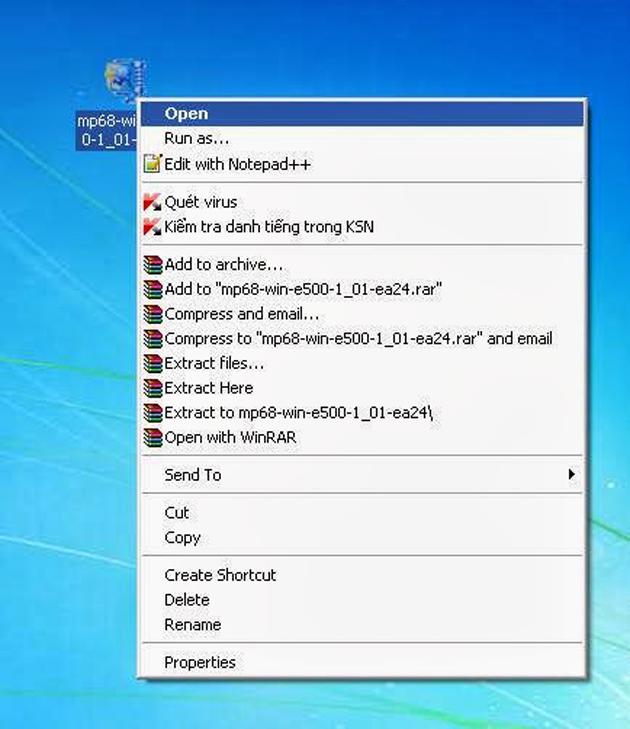
Bước 2: Tiếp theo chọn run để tiếp tục cài đặt phần mềm driver máy in canon Pixma X6770, 6870, 6860
.jpg)
Bước 4: Chọn Next để tiếp tục
.jpg)
Bước 5: Lựa chọn ngôn ngữ phù hợp và nhấn next
.jpg)
Bước 6: Chọn next và theo hướng dẫn cho đến khi bạn nhận được thông báo finish là quá trình tải driver máy in canon Pixma IX6770, 6870, 6860 đã hoàn thành.
Hướng dẫn qua video:
Kết nối máy in đến máy tính bằng wifi hoặc cổng mạng
Người sử dụng chỉ cần cài đặt địa chỉ IP cho máy in, sau đó kết nối với máy in qua trình duyệt web với ID đã được cài trước đó, nếu máy tính báo “ thiếu file cài đặt” thì bạn chọn lại file vừa tải về và chọn next -> next là xong.
Cách sử dụng máy in Canon Pixma IX6770, 6870, 6860 hiệu quả
Cách in để tiết kiệm mực
Có 2 chế độ in mực: chọn chế độ Brightness in nhạt -> tiết kiệm mực hoặc người dùng lựa chọn Darkness in đậm -> tốn mực. Lựa chọn chế độ phù hợp theo mong muốn của khách hàng.
Khi máy in bị kẹt giấy
Kẹt giấy ở cửa ra -> nên kiểm tra cụm sấy hoặc sensor giấy cửa ra
Kẹt giấy ở hộp mực -> nên kiểm tra ở hộp mực
Két giấy ở vị trí gần hộp mực -> kiểm tra quả đào kéo giấy hoặc sensor giấy cửa ra
Khi máy in làm nhăn giấy
Kiểm tra độ ẩm dòng máy in Canon Pixma IX6770, 6870, 6860
Kiểm tra sensor nhiệt, cụm giấy, nguồn cấp điện, thanh nhiệt của cụm giấy
Khi máy in không in được
Kiểm tra tình trạng in ấn, file in…
Kiểm tra kết nối từ máy tính đến máy in.
Kiểm tra quá trình cài đặt driver.
Khi máy in không lên nguồn
Kiểm tra dây nguồn kết nối với máy in.
Kiểm tra board nguồn máy in.
Kiểm tra nguồn điện vào.
Kết luận
Như vậy, chỉ với vài thao tác hướng dẫn cài Driver Máy in Canon Pixma ix 6770,6870,6860... một cách dễ dàng. Qua bài viết Viện Máy In Toàn Tâm hy vọng sẽ giúp ích cho khách hàng. Ngoài ra, nếu khách hàng có bất kì câu hỏi hay thắc mắc, hãy liên hệ với chúng tôi, nhân viên hỗ trợ sẽ giải đáp mọi thắc mắc của khách hàng.
Thông tin liên hệ :
CÔNG TY TNHH MTV MÁY IN TOÀN TÂM
Quý khách mua hàng với nhiều hình thức sau:
Hình thức đặt hàng:
Đặt hàng trực tiếp qua số hotline : 0938 07 53 07 (Zalo) - 0934 07 53 07 (Zalo) – (028) 66 54 87 86
Đặt hàng trực tiếp trên facebook: https://www.facebook.com/Viemayin
Đặt hàng qua shopee: https://www.shopee.vn/vienmayin
Tới trực tiếp cửa hàng tại : 1074/31 Quang trung 8 Quận .Gò vấp .TPhcm
Hình thức thanh toán linh hoạt:
Thanh toán bằng tiền mặt tại cửa hàng
Thanh toán qua thẻ tín dụng Visa, Mastercard trên web. www.vienmayin.com
Thanh toán bằng chuyển khoản qua ngân hàng: Vietcombank, Sacombank, Agribank, Dong a bank, ACB bank.
Hình thức giao hàng:
Hỗ trợ giao hàng miễn phí với đơn hàng trên 1.000.000đ (các quận nội thành)
Đơn hàng dưới 1.000.000đ thu cước tùy theo khu vực bằng giá grab
Hỗ trợ giao ra chành xe (nội thành) đi các tỉnh miễn phí
Hỗ trợ giao hàng thông Viettelpost, bưu điện….















